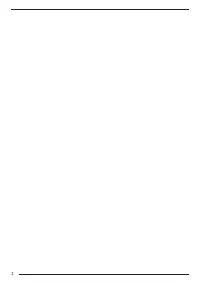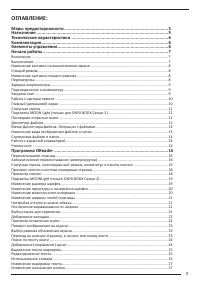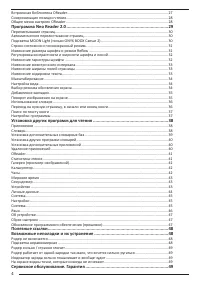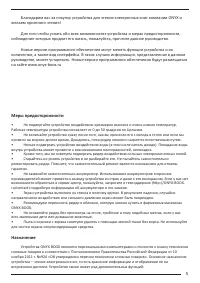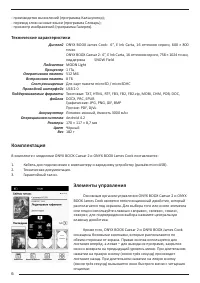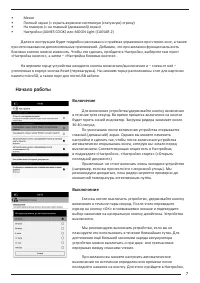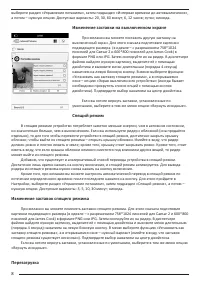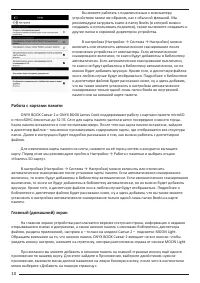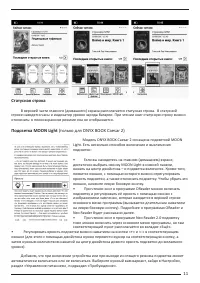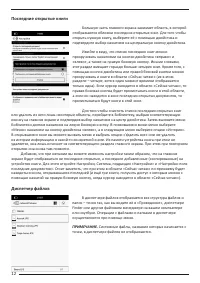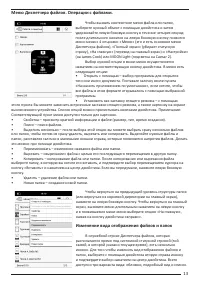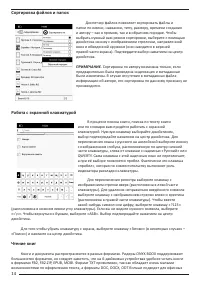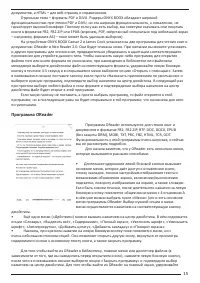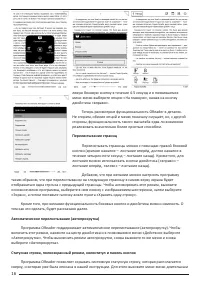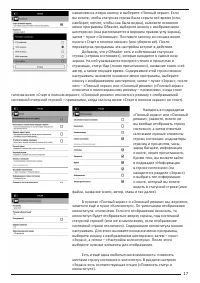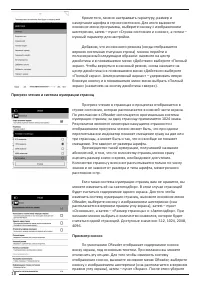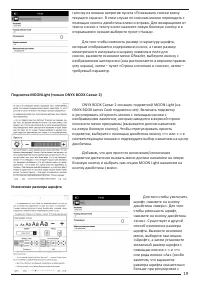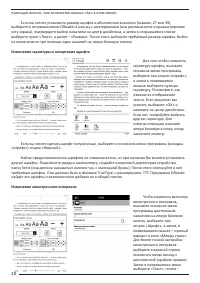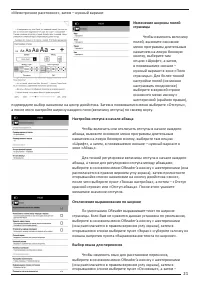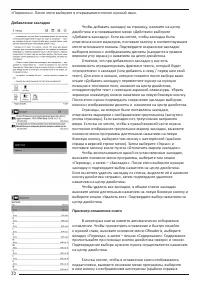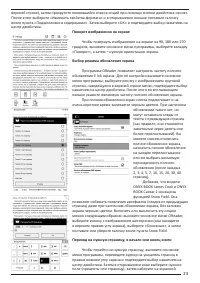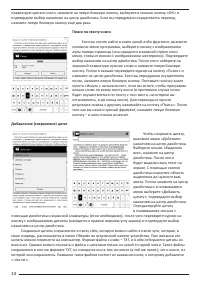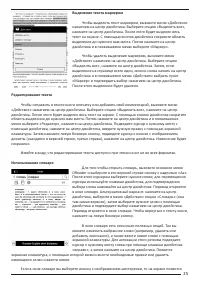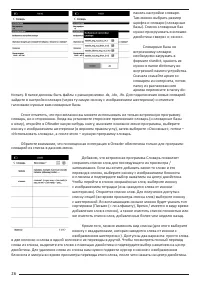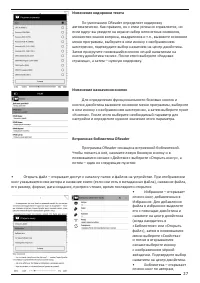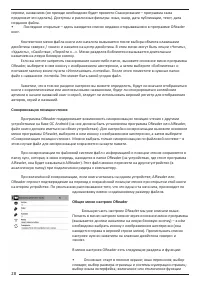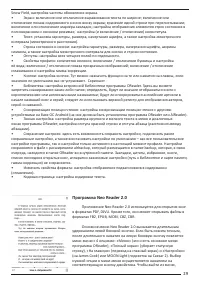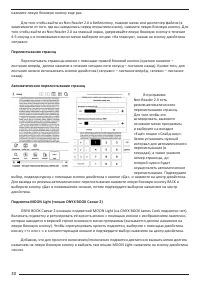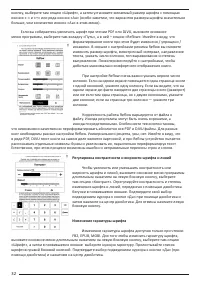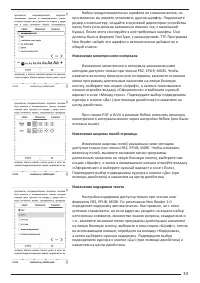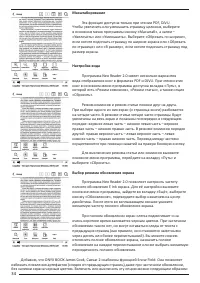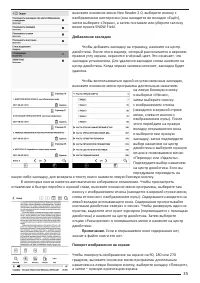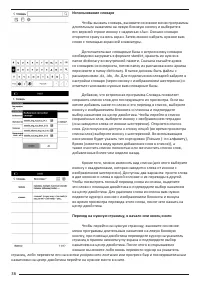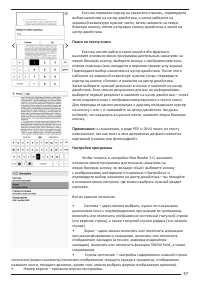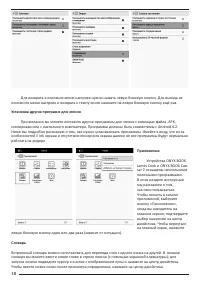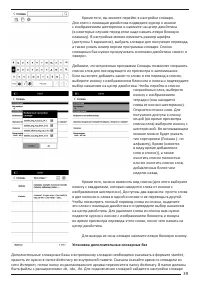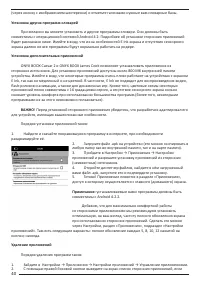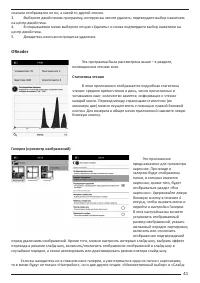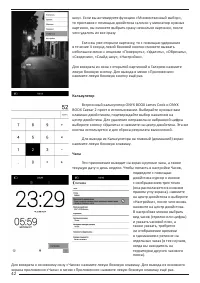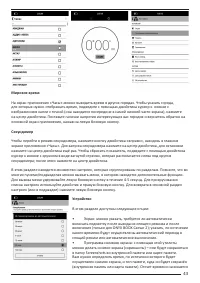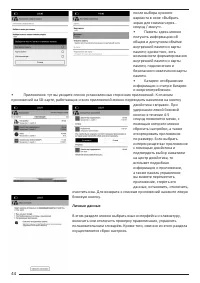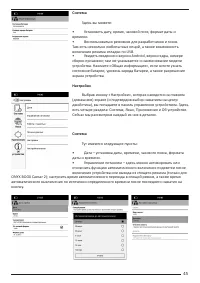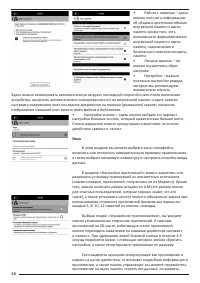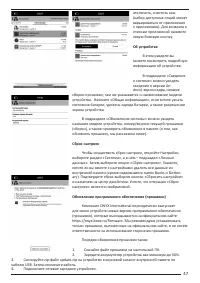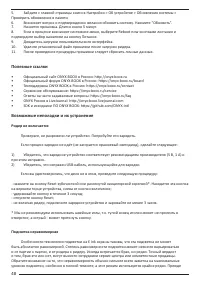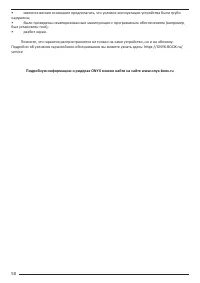Электронные книги ONYX Caesar 2 - инструкция пользователя по применению, эксплуатации и установке на русском языке. Мы надеемся, она поможет вам решить возникшие у вас вопросы при эксплуатации техники.
Если остались вопросы, задайте их в комментариях после инструкции.
"Загружаем инструкцию", означает, что нужно подождать пока файл загрузится и можно будет его читать онлайн. Некоторые инструкции очень большие и время их появления зависит от вашей скорости интернета.
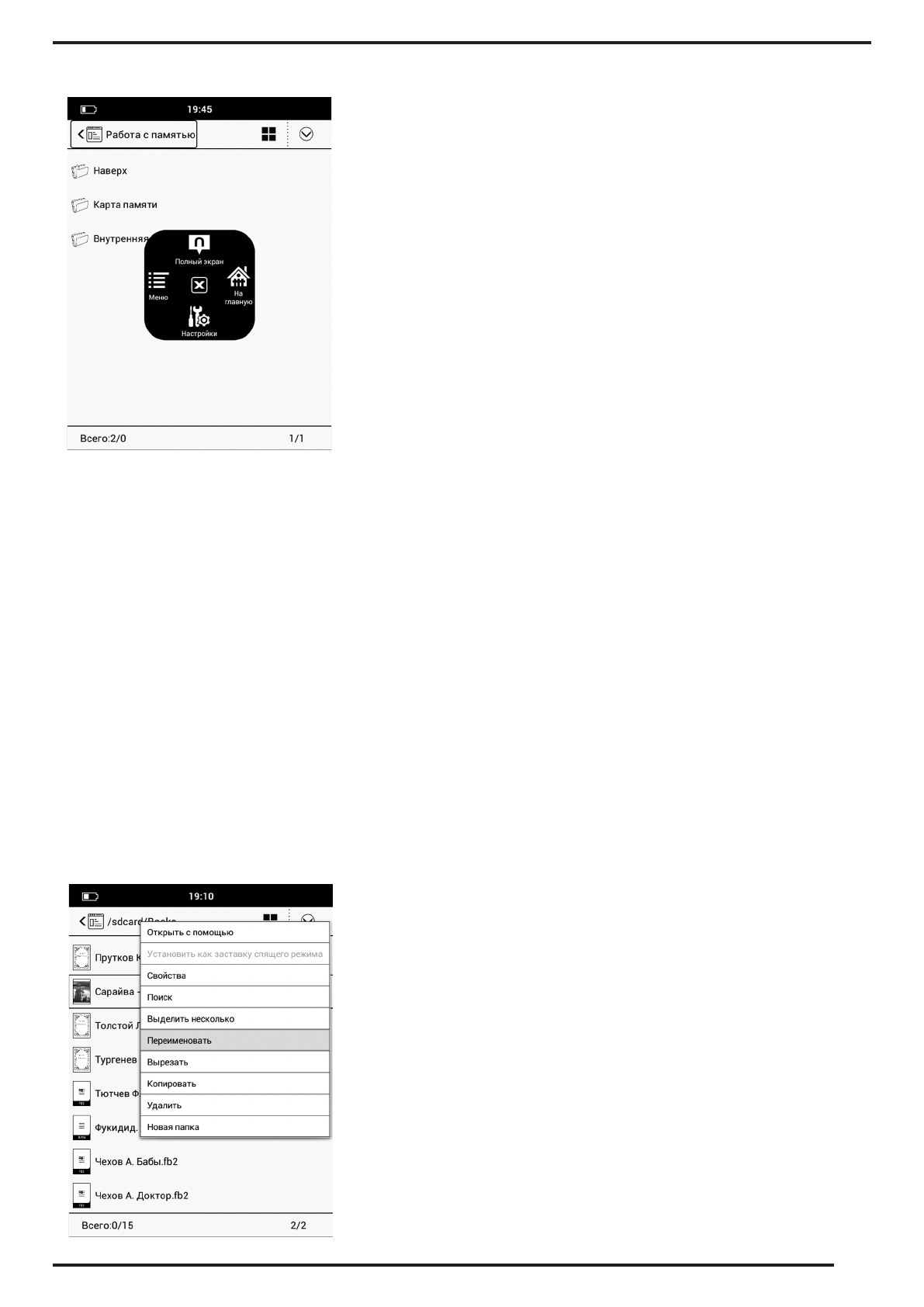
13
Меню Диспетчера файлов. Операции с файлами.
Чтобы вызвать контекстное меню файла или папки,
выберите нужный объект с помощью джойстика и затем
удерживайте левую боковую кнопку в течение четырех секунд:
после длительного нажатия на левую боковую кнопку появится
мини-меню с 4 опциями: «Меню» (это и есть основное меню
Диспетчера файлов), «Полный экран» (убирает статусную
строку), «На главную» (переход на главный экран) и «Настройки»
(на James Cook) или MOON Light (подсветка на Caesar 2).
Выбор нужной опции в мини-меню осуществляется
нажатием на соответствующую кнопку джойстика. В меню есть
следующие опции:
•
Открыть с помощью – выбор программы для открытия
того или иного документа. Поставьте галочку возле пункта
«Назначить приложением по умолчанию», если хотите, чтобы
все файлы в этом формате открывались с помощью выбранной
программы.
•
Установить как заставку спящего режима – с помощью
этого пункта Вы можете заменить встроенные заставки спящего режима, а также картинку на экране
выключенного устройства. Список опций можно пролистывать кнопками джойстика. Примечание:
Соответствующий пункт меню доступен только для картинок.
•
Свойства – просмотр краткой информации о файле (размер, тип, время создания).
•
Поиск – поиск файлов.
•
Выделить несколько – после выбора этой опции вы можете выбрать сразу несколько файлов
или папок, чтобы потом их сразу удалить, вырезать или копировать. Выделяйте нужные файлы и
папки, расставляя галочки в маленькие окошки справа, которые появляются напротив файлов. Делать
это можно при помощи джойстика.
•
Переименовать – изменение названия файла или папки.
•
Вырезать – «вырезание» файла с целью его последующего перемещения в другую папку.
•
Копировать – копирование файла или папки. После копирования или вырезания файла
выберите папку, в которую вы хотите его вставить, и подтвердите выбор перемещением курсора на
кнопку «Вставить» и нажатием на центр джойстика. Если вы передумали, нажмите левую боковую
кнопку.
•
Удалить – удаление файла или папки.
•
Новая папка – создание новой папки.
Чтобы вернуться на предыдущий уровень структуры папок
(или вернуться из корневой директории на главный экран),
нажмите на левую боковую кнопку. Чтобы вернуться на главный
экран, вызовите меню длительным нажатием на левую кнопку
и в появившемся мини-меню выберите опцию «На главную»,
нажав на кнопку джойстика «вправо».
Изменение вида отображения файлов и папок
В служебной строке Диспетчера файлов, которая
располагается прямо под системной статусной строкой (той
самой, в которой указано текущее время), есть несколько
иконок. Для того чтобы изменить вид отображения файлов и
папок, выберите с помощью джойстика вторую справа иконку
и подтвердите выбор нажатием на центр джойстика. Всего
доступно три варианта вида: обложки, подробный вид и список.